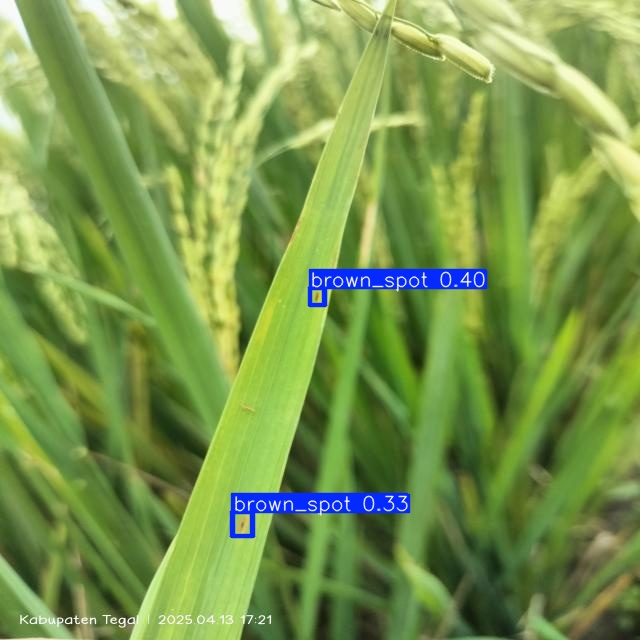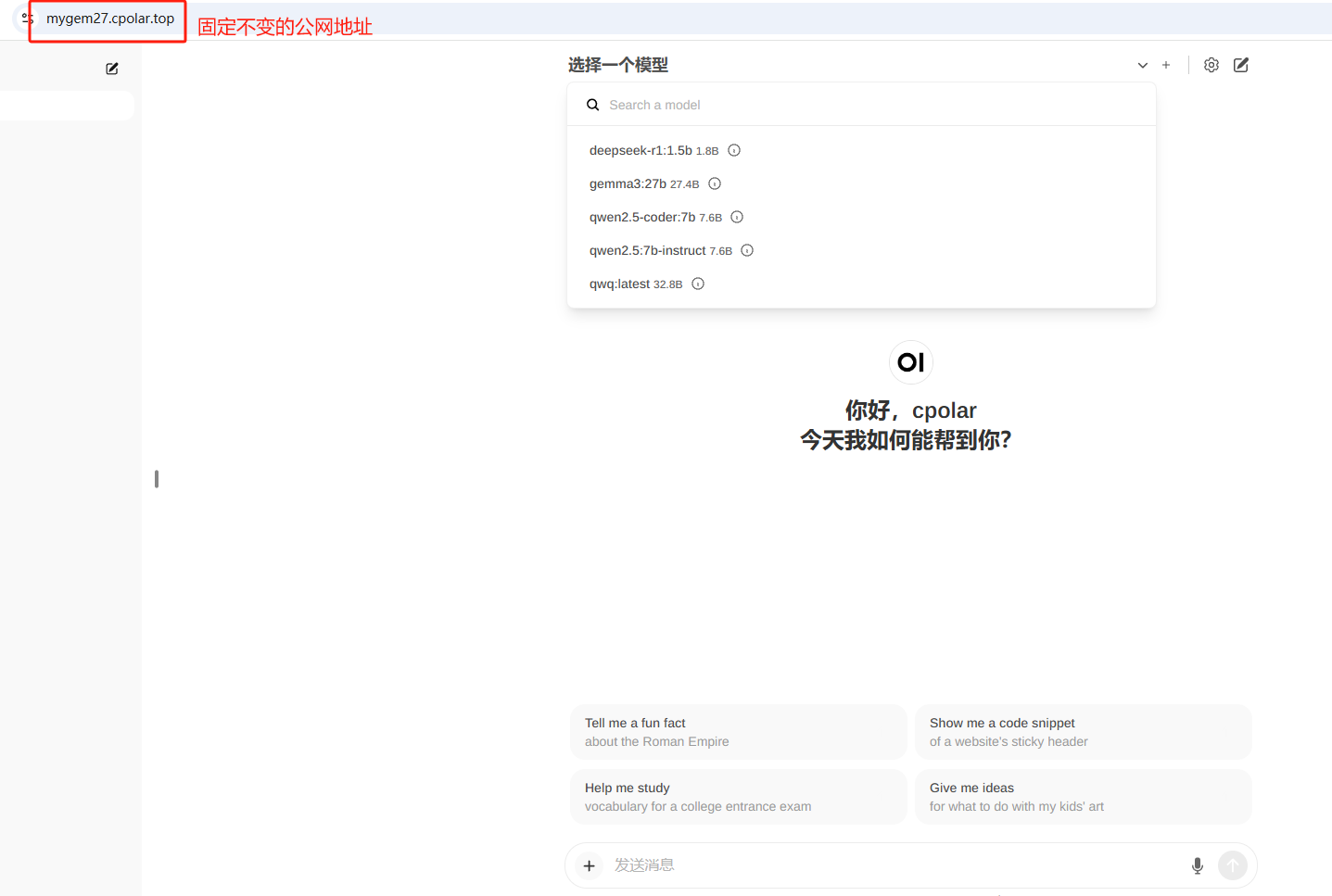PageOffice 国产版 :支持信创系统,支持银河麒麟V10和统信UOS,支持X86(intel、兆芯、海光等)、ARM(飞腾、鲲鹏、麒麟等)、龙芯(Mips、LoogArch)芯片架构。
在实际的Word文档开发中,经常需要自动填充数据到Word模板中,以生成动态的Word文档,那么应该如何编辑制作Word模板呢?
方法一:直接打开Word文件插入书签
假如使用数据区域(DataRegion)来定义模板中动态填充数据的位置,那么直接打开一个Word文件,在其中添加“PO_”开头的书签即可制作word模板。例如,打开一个Word文件后,可以通过选中需要标记为书签的文字,例如“[姓名]”,然后点击Word菜单中的“插入”-“书签”来添加书签,在弹出的“书签”对话框中,输入新书签的名称PO_userName,并点击右侧的“添加”按钮,即可完成一个数据区域的定义。效果如下图所示:

注意 书签名必须以“PO_”开头,并由字母和数字组成,但中间不能有空格。
Word模板中需要多少个动态填充数据的位置,就在Word文件中相应的位置插入多少个“PO_”开头的书签即可,这种制作word模板的方法操作简单,但是常常用于新项目开发中开发人员定义Word模板。开发人员知道在Word模板的哪个位置要插入哪个数据,就比如上面所说的“姓名”的位置需要插入系统里的数据UserName,所以就定义了一个PO_userName的书签,然后就可以编程调用PageOffice接口,把web系统里的UserName赋值给数据区域PO_userName,其他的数据区域也是相同的处理方式。但是项目发布后用户需求变动,希望修改Word模板或创建新的Word模板,用户怎么知道如何制作word模板呢?如何插入书签?如何命名书签?哪些名字的书签与哪些系统数据是对应的呢?
方法二:给用户提供自定义模板功能
开发人员可以给系统增加一个模板管理的模块,拥有模板管理权限的用户可以查看系统中的模板列表,可以新增、删除和在线编辑模板,开发人员通过程序定义好编辑某种模板时可能用到的所有数据区域,用户自定义编辑Word模板时可以把全部数据区域插入到模板的相应位置,也可以根据实际需求只使用部分数据区域,但Word模板中数据区域的数量总是开发人员定义的数据区域集合的子集,这样一来就能实现开发人员与用户的分工合作。
比如说web系统中合同模板的制作,合同模板中可能会用到的数据有:合同编号、购货单位、供货单位、产品名称、购货单位地址、供货单位地址、担保人、担保人手机,那么开发人员可以编写代码定义好这些数据区域,让用户在线打开编辑模板时,只能在Word模板中插入这些系统定义好的数据区域,这样做不但实现了开发人员与用户的一种约定,而且规范了用户的操作。
- 开发人员编写代码定义好编辑模板时所有可用的数据区域:
开发人员调用PageOffice提供的defineDataRegion方法定义用户编辑模板时所有可用的数据区域,第一个参数是数据区域名称,也就是word书签的名称,第二个参数是数据区域在Word文件中显示的文字内容,格式没有特殊要求。下面示例代码中显示的文字内容都使用了中括号(也可以使用其他符号),仅仅是为了便于用户直观的查看Word模板中哪些位置是插入的数据区域。
WordDocumentWriter doc = new WordDocumentWriter();
doc.getTemplate().defineDataRegion("PO_Guarantor", "[担保人]");
doc.getTemplate().defineDataRegion("PO_SupplierAddress", "[供货单位地址]");
doc.getTemplate().defineDataRegion("PO_BuyerAddress", "[购货单位地址]");
doc.getTemplate().defineDataRegion("PO_No", "[合同编号]");
doc.getTemplate().defineDataRegion("PO_GuarantorPhone", "[担保人手机]");
doc.getTemplate().defineDataRegion("PO_ProductName", "[产品名称]");
doc.getTemplate().defineDataRegion("PO_Buyer", "[购货单位]");
doc.getTemplate().defineDataRegion("PO_Supplier", "[供货单位]");
- 用户编辑模板时,直接使用开发人员定义好的数据区域来制作模板:
开发人员可以根据实际需求,在自己的Web项目中实现下面的编辑模板效果。
把数据区域列表和Word文件编辑界面,一左一右放到同一个页面窗口中,用户在右侧Word文件中点击定位光标到需要插入数据的位置,然后在左侧选择相应的数据区域,添加到当前位置即可。比如下图所示:在Word中需要插入“合同编号”的位置点击一下鼠标,然后在左侧“待添加区域”中点击数据区域“PO_No”的添加按钮,数据区域“PO_No”就被插入到了Word光标所在位置,且“待添加区域”列表中的数据区域“PO_No”被移动到“已添加区域”的列表中。

此效果所用到的html、css和javascript代码:
<style>
body {
margin: 0;
padding: 0;
display: flex;
}
div{
box-sizing: border-box;
}
#left-container {
width: 360px;
display: flex;
flex-direction: column;
border-right: 2px solid #ccc;
padding: 20px;
overflow: auto;
font-size: 12px;
height: 90vh;
}
#right-container {
flex: 1;
padding: 0px;
height: 95vh;
}
#podiv{
width: 100%;
height: 100%;
margin: 0;
padding: 0;
}
#left-title{
text-align: center;
font-size: 16px;
padding-bottom: 10px;
margin-bottom: 10px;
border-bottom: solid 1px #ccc;
}
.input-group {
margin-bottom: 20px;
display: flex;
align-items: center;
}
input[type="text"] {
width: 70%;
padding: 10px;
margin-top: 5px;
box-sizing: border-box;
border: 1px solid #ccc;
border-radius: 5px;
font-size: 12px;
outline: none;
}
input[type="submit"] {
width: 80px;
padding: 10px;
margin-top: 5px;
margin-left: 10px;
box-sizing: border-box;
border: none;
border-radius: 5px;
background-color: #4E6EF2;
color: white;
font-size: 12px;
outline: none;
cursor: pointer;
}
/* 表格样式 */
table {
border-collapse: collapse;
width: 100%;
}
th, td {
padding: 8px;
text-align: left;
border-bottom: 1px solid #ddd;
}
th {
position: sticky;
top: 0;
background-color: #f2f2f2;
z-index: 1;
}
/* 容器样式 */
.container {
height: 300px;
overflow: auto;
border: solid 1px #ccc;
scrollbar-width: thin;
scrollbar-color: #888 #f2f2f2;
}
/* 滚动条样式 */
.container::-webkit-scrollbar {
width: 8px;
}
.container::-webkit-scrollbar-track {
background: #f2f2f2;
}
.container::-webkit-scrollbar-thumb {
background-color: #888;
border-radius: 4px;
}
.container::-webkit-scrollbar-thumb:hover {
background-color: #555;
}
.delete-button {
padding: 6px 6px;
border: none;
border-radius: 5px;
background-color: #f44336;
color: white;
font-size: 12px;
cursor: pointer;
}
.delete-button:hover {
background-color: #d32f2f;
}
.normal-button {
padding: 6px 6px;
border: none;
border-radius: 5px;
background-color: #4E7EFF;
color: white;
font-size: 12px;
cursor: pointer;
}
.normal-button:hover {
background-color: #4E6EF2;
}
.locate-button {
padding: 6px 6px;
border: none;
border-radius: 5px;
background-color: #0abb87;
color: white;
font-size: 12px;
cursor: pointer;
}
.locate-button:hover {
background-color: #0a9966;
}
</style>
<script type="text/javascript">
//控件中的一些常用方法都在这里调用,比如保存,打印等等
function OnPageOfficeCtrlInit() {
pageofficectrl.AddCustomToolButton("保存", "Save", 1);
}
function Save() {
pageofficectrl.WebSave();
}
//加载数据
function loadData() {
var kWord1 = document.getElementById("inputKey1").value;
var kWord2 = document.getElementById("inputKey2").value;
var definedDataRegionJson = pageofficectrl.word.DataRegionsDefinedAsJson;
var dataRegionJson = pageofficectrl.word.DataRegionsAsJson;
searchDataRegion(definedDataRegionJson, dataRegionJson, kWord1);
searchDataRegion2(dataRegionJson, kWord2);
}
//加载上方数据列表
function searchDataRegion(drDefinedJson, drJson, s){
var tb1 = document.getElementById("bkmkTable");
var rCount = tb1.rows.length;
for (var i = 1; i < rCount; i++) {
tb1.deleteRow(1);
}
if('' == drDefinedJson) drDefinedJson = '[]';
let definedDataRegionObj = JSON.parse(drDefinedJson);
let dataRegionsJson = drJson;
if('' == dataRegionsJson) dataRegionsJson = '[]';
let dataRegionsObj = JSON.parse(dataRegionsJson);
var oTable = document.getElementById("bkmkTable");
var tbodyObj = oTable.tBodies[0];
for(let key in definedDataRegionObj ){
let drName = definedDataRegionObj[key].name;
let drCaption = definedDataRegionObj[key].caption;
//alert("数据区域:"+drName+"; 值:"+drValue);
let bFind = false;
for(let k in dataRegionsObj){
if(dataRegionsObj[k].name == drName){
bFind = true;
break;
}
}
if(bFind) continue;
if (drName.toLocaleLowerCase().indexOf(s.toLocaleLowerCase()) > -1) {
var oTr = tbodyObj.insertRow();
var oTd = oTr.insertCell();
oTd.innerHTML = drName;
oTd = oTr.insertCell();
oTd.innerHTML = drCaption;
oTd = oTr.insertCell();
oTd.innerHTML = '<button class="normal-button" onclick="addDataRegion(\''+drName+'\',\''+drCaption+'\');loadData();">添加</button>';
}
}
}
//加载下方数据列表
function searchDataRegion2(drJson, s) {
//删除所有行
var tb1 = document.getElementById("bkmkTable2");
var rCount = tb1.rows.length;
for (var i = 1; i < rCount; i++) {
tb1.deleteRow(1);
}
let dataRegionsJson = drJson;
if('' == dataRegionsJson) dataRegionsJson = '[]';
let dataRegionsObj = JSON.parse(dataRegionsJson);
var oTable = document.getElementById("bkmkTable2");
var tbodyObj = oTable.tBodies[0];
for(let key in dataRegionsObj ){
let drName = dataRegionsObj[key].name;
if (drName.toLocaleLowerCase().indexOf(s.toLocaleLowerCase()) > -1) {
var oTr = tbodyObj.insertRow();
var oTd = oTr.insertCell();
oTd.innerHTML = drName;
oTd = oTr.insertCell();
oTd.innerHTML = '<button class="delete-button" onclick="deleteDataRegion(\''+ drName +'\');loadData();">删除</button> <button class="locate-button" onclick="locateDataRegion(\''+ drName +'\');">定位</button>';
}
}
}
function locateDataRegion(drName) {
pageofficectrl.word.LocateDataRegion(drName);
}
function deleteDataRegion(drName){
pageofficectrl.word.DeleteDataRegion(drName);
}
function addDataRegion(drName, drValue){
pageofficectrl.word.AddDataRegion(drName, drValue);
}
function AfterDocumentOpened() {
loadData();
}
</script>
<div id="left-container">
<div id="left-title">定义数据区域</div>
<div class="input-group">
<span style="font-size: 14px;">待添加区域:</span><input type="text" id="inputKey1" oninput="loadData();" placeholder="请输入数据区域关键字搜索">
</div>
<div class="container">
<table id="bkmkTable">
<thead>
<tr>
<th>数据区域</th>
<th>显示文字</th>
<th>操作</th>
</tr>
</thead>
<tbody>
<!-- 数据行 -->
</tbody>
</table>
</div>
<div class="input-group" style="margin-top: 20px">
<span style="font-size: 14px;">已添加区域:</span><input type="text" id="inputKey2" oninput="loadData();" placeholder="请输入数据区域关键字搜索">
</div>
<div class="container">
<table id="bkmkTable2">
<thead>
<tr>
<th>数据区域</th>
<th>操作</th>
</tr>
</thead>
<tbody>
<!-- 数据行 -->
</tbody>
</table>
</div>
</div>
在最终需要动态填充数据到word模板中生成正式合同文件时,开发人员只管编写代码给所有的数据区域赋值即可,无需关心用户自定义的word模板中到底使用了哪些数据区域,因为那些没有使用的数据区域会被PageOffice自动忽略掉;而最终用户也可以根据自己的实际需要定义好word模板中各项数据及其位置,无需关心数据从哪里来,也不用事事都与开发人员沟通,当业务需求发生简单的变化时,可以自主修改word模板来满足新的需求。这样一来,不管是用户还是开发人员,都在一定程度上从这种纷杂多变的业务需求中解脱出来。
参考链接:用户自定义模板中数据区域